CAD繪制剖面圖的技巧
如何利用CAD繪制剖面圖呢?下面是詳細的繪制教程。
1、打開所需繪制剖面線的圖形文件。
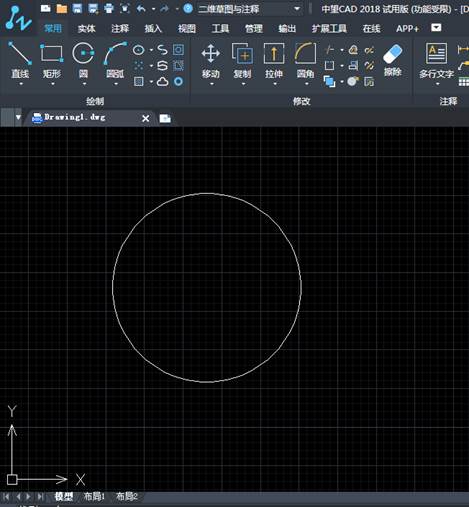
2、在繪制工具欄中找到填充功能,如圈選所示。
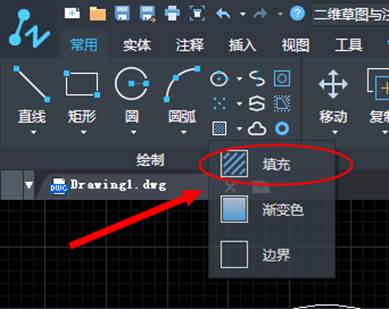
3、打開圖案填充和漸變色窗口。
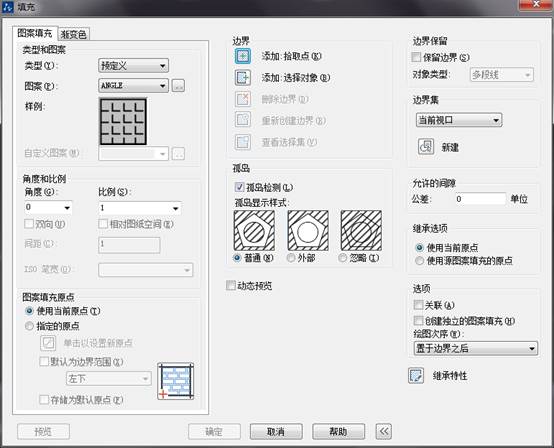
4、根據材料要求選擇所需樣例圖案。
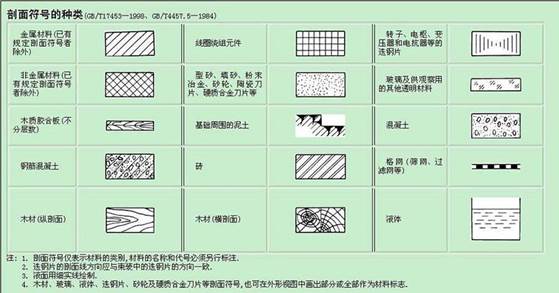
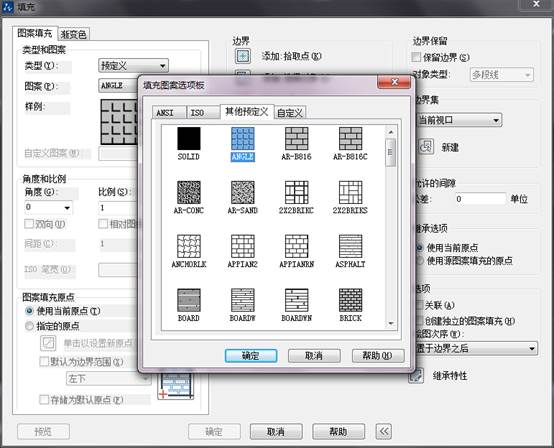
5、根據圖形大小,圖紙要求,圖案形狀等選擇樣例填充圖案角度及比例。

6、選擇邊界的方式有拾取點和選擇對象兩種,如果圖形簡單單一,與其他圖形無干涉,可直接采用拾取點點擊圖形內部即可選中圖形。如圖形較為復雜,且與相鄰圖形干涉較多,可采用選擇對象依次選取圖形邊界完成圖形邊界選擇。
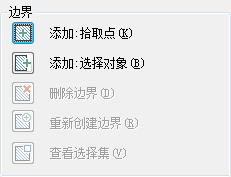
7、選擇完成邊界后直接確認完成剖面線填充
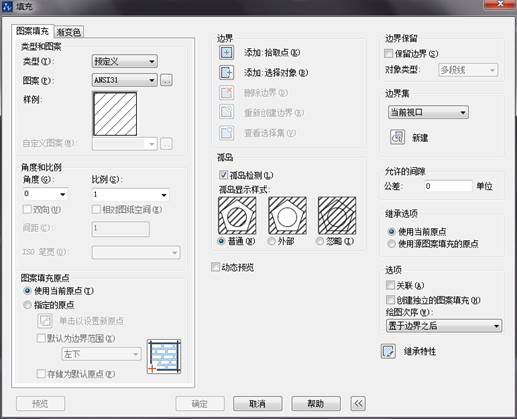
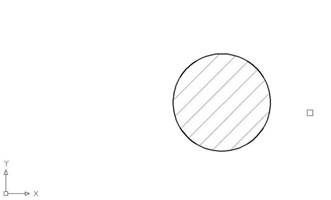
8、如在確認后相對剖面線進行修改可直接雙擊剖面線進行修改,如想修改邊界可選擇刪除功能重新進行邊界選擇。
以上是繪制剖面圖的詳細步驟,想嘗試的朋友就快快動手吧!
推薦閱讀:CAD制圖初學入門
推薦閱讀:3D打印機
·中望CAx一體化技術研討會:助力四川工業,加速數字化轉型2024-09-20
·中望與江蘇省院達成戰略合作:以國產化方案助力建筑設計行業數字化升級2024-09-20
·中望在寧波舉辦CAx一體化技術研討會,助推浙江工業可持續創新2024-08-23
·聚焦區域發展獨特性,中望CAx一體化技術為貴州智能制造提供新動力2024-08-23
·ZWorld2024中望全球生態大會即將啟幕,誠邀您共襄盛舉2024-08-21
·定檔6.27!中望2024年度產品發布會將在廣州舉行,誠邀預約觀看直播2024-06-17
·中望軟件“出海”20年:代表中國工軟征戰世界2024-04-30
·2024中望教育渠道合作伙伴大會成功舉辦,開啟工軟人才培養新征程2024-03-29
·玩趣3D:如何應用中望3D,快速設計基站天線傳動螺桿?2022-02-10
·趣玩3D:使用中望3D設計車頂帳篷,為戶外休閑增添新裝備2021-11-25
·現代與歷史的碰撞:阿根廷學生應用中望3D,技術重現達·芬奇“飛碟”坦克原型2021-09-26
·我的珠寶人生:西班牙設計師用中望3D設計華美珠寶2021-09-26
·9個小妙招,切換至中望CAD竟可以如此順暢快速 2021-09-06
·原來插頭是這樣設計的,看完你學會了嗎?2021-09-06
·玩趣3D:如何巧用中望3D 2022新功能,設計專屬相機?2021-08-10
·如何使用中望3D 2022的CAM方案加工塑膠模具2021-06-24
·CAD如何快速放大圖形?2020-03-18
·CAD怎么指定在繪圖區域顯示指定圖層2019-09-12
·CAD直線命令及畫法的詳細教程2019-01-18
·用CAD怎么繪制長方體2018-10-25
·CAD中如何快速給圖塊統一換顏色?2022-07-05
·CAD怎么樣使Z軸歸零2019-08-08
·相貫線在CAD的繪制方法2020-02-11
·CAD中如何在樣條曲線上添加點?2022-07-15














